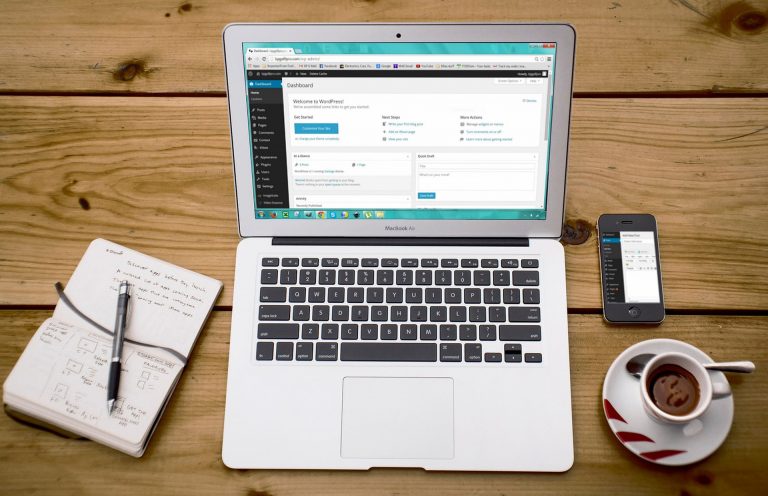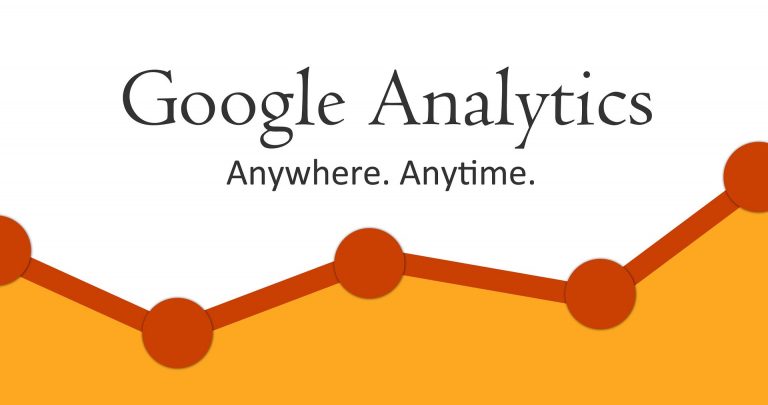Vous en avez marre de vous connecter au back-office de votre site WordPress en utilisant cette vieille et ennuyeuse URL ? Vous voulez donner un peu de piquant à votre vie en ligne en utilisant une URL plus originale et plus amusante ? Ne vous inquiétez pas, je suis là pour vous aider !
Vous en avez marre de vous connecter au back-office de votre site WordPress en utilisant cette vieille et ennuyeuse URL ? Vous voulez donner un peu de piquant à votre vie en ligne en utilisant une URL plus originale et plus amusante ? Ne vous inquiétez pas, je suis là pour vous aider !
La première chose à faire est de vous connecter à votre site WordPress en utilisant un client FTP, comme FileZilla. Si vous ne savez pas comment faire, ne vous inquiétez pas, c’est très facile. Il vous suffit de lancer le programme, de saisir les informations de connexion à votre serveur (vous pouvez trouver ces informations dans votre panel de contrôle de hosting ou en demandant à votre administrateur système) et de cliquer sur « Connexion ».
Une fois que vous êtes connecté, vous devez accéder au répertoire racine de votre site WordPress. C’est là que vous trouverez le fichier .htaccess qui va nous intéresser. Si vous ne savez pas comment naviguer dans les dossiers de votre site, ne vous inquiétez pas, c’est très facile aussi. Il vous suffit de double-cliquer sur les dossiers pour accéder à leur contenu, comme vous le feriez dans l’explorateur de fichiers de votre ordinateur.
Une fois que vous avez trouvé le fichier .htaccess, il faut le télécharger sur votre ordinateur local. Pour ce faire, il vous suffit de faire un clic droit sur le fichier et de sélectionner « Télécharger » dans le menu contextuel. Si vous utilisez FileZilla, vous pouvez aussi glisser-déposer le fichier dans un dossier de votre ordinateur.
Maintenant que vous avez le fichier .htaccess sur votre ordinateur, il faut l’ouvrir avec un éditeur de texte. Si vous utilisez Windows, vous pouvez utiliser le Bloc-notes qui est déjà installé sur votre ordinateur. Si vous utilisez un autre système d’exploitation, vous pouvez utiliser un éditeur de texte gratuit, comme Sublime Text ou Atom.
Une fois que vous avez ouvert le fichier .htaccess avec votre éditeur de texte, il faut ajouter la ligne suivante à la fin du fichier :
RewriteRule ^nouveau-nom-admin$ wp-login.php [QSA,L]
Remplacez « nouveau-nom-admin » par le nom que vous souhaitez donner à votre nouvelle URL de connexion au back-office. Par exemple, si vous voulez que votre URL soit « monsupernomdadmin », vous devez mettre ceci :
RewriteRule ^monsupernomdadmin$ wp-login.php [QSA,L]
Vous pouvez mettre ce que vous voulez, du moment que c’est une chaîne de caractères qui ne contient pas de caractères spéciaux ni d’espaces. Alors, n’hésitez pas à être créatif et à donner à votre URL de connexion au back-office un nom drôle et original !
Une fois que vous avez ajouté la ligne de code qui vous convient, il faut enregistrer le fichier et le téléverser à nouveau sur votre serveur, en remplaçant l’ancien fichier. Pour ce faire, utilisez à nouveau votre client FTP et suivez les mêmes étapes que pour télécharger le fichier sur votre ordinateur.
 Et voilà ! Vous avez maintenant changé l’URL de connexion au back-office de votre site WordPress en modifiant le fichier
Et voilà ! Vous avez maintenant changé l’URL de connexion au back-office de votre site WordPress en modifiant le fichier .htaccess. Il ne vous reste plus qu’à tester votre nouvelle URL en vous déconnectant et en vous reconnectant au back-office. Si tout s’est bien passé, vous devriez être en mesure de vous connecter en utilisant votre nouvelle URL drôle et originale.
Attention : n’oubliez pas de faire une sauvegarde de votre fichier .htaccess avant de le modifier, au cas où vous feriez une erreur qui pourrait causer des problèmes sur votre site. Mieux vaut prévenir que guérir, n’est-ce pas ?
Et voilà ! Vous venez de changer l’URL de connexion au back-office de votre site WordPress en quelques simples étapes. Vous pouvez maintenant vous connecter en utilisant votre nouvelle URL drôle et originale, et vous amuser à la montrer à vos amis et à votre famille.
Mais ce n’est pas tout ! En changeant l’URL de votre back-office, vous améliorez aussi la sécurité de votre site. En effet, en utilisant une URL standard et connue de tous, vous rendez la tâche plus facile aux hackers et autres personnes malveillantes qui voudraient s’introduire dans votre site. En changeant l’URL, vous leur mettez des bâtons dans les roues et vous les obligez à trouver de nouvelles façons de s’infiltrer. C’est un peu comme si vous changiez la serrure de votre porte d’entrée : vous rendez la tâche plus difficile aux voleurs et vous vous sentez plus en sécurité chez vous.
Enfin, pour terminer cette belle aventure, je vous laisse avec une citation inspirante d’un grand philosophe :
« Le changement, c’est la vie. » (Proverbe chinois)
Bon, en réalité, je n’ai pas trouvé de citation qui parle de changement d’URL de back-office, mais je pense que celle-ci convient très bien. En effet, le changement fait partie de la vie, et cela s’applique aussi aux URL de back-office de sites WordPress. Alors n’ayez pas peur de changer les choses et d’essayer de nouvelles approches. Vous ne savez jamais ce que cela peut vous apporter !
J’espère que vous avez apprécié ce tutoriel et si vous avez des questions ou si vous avez besoin d’aide, n’hésitez pas à me poser des questions dans les commentaires !